Android 6 — что нового?
 Неделю назад первые владельцы смартфонов и планшетов начали получать обновление до Android 6 Marshmallow, я тоже его получил и спешу поделиться некоторыми новыми возможностями этой ОС, к тому же в скором времени оно должно прийти на многие новые устройства Sony, LG, HTC и Motorola. Впечатления пользователей по предыдущей версии были не самыми лучшими. Поглядим, какие будут отзывы об Android 6 после обновления.
Неделю назад первые владельцы смартфонов и планшетов начали получать обновление до Android 6 Marshmallow, я тоже его получил и спешу поделиться некоторыми новыми возможностями этой ОС, к тому же в скором времени оно должно прийти на многие новые устройства Sony, LG, HTC и Motorola. Впечатления пользователей по предыдущей версии были не самыми лучшими. Поглядим, какие будут отзывы об Android 6 после обновления.
Отмечу, что интерфейс Android 6 для простого пользователя не изменился, и каких-то новых функций он может просто не увидеть. Но они есть и с большой вероятностью могут вас заинтересовать, так как позволяют сделать некоторые вещи удобнее.
Встроенный файловый менеджер
В новом Android появился, наконец, встроенный файловый менеджер (речь идет о чистом Android 6, многие производители предустанавливают свой файловый менеджер, а потому для этих марок нововведение может быть неактуальным).
Чтобы открыть файловый менеджер, зайдите в настройки (потянув за область уведомлений вверху, потом еще раз, и нажав на значок шестеренки), зайдите в «Хранилище и USB-накопители», а в самом низу выберите пункт «Открыть».
Откроется содержимое файловой системы телефона или планшета: вы можете просматривать папки и их содержимое, копировать файлы и папки в другое место, делиться выбранным файлом (предварительно выбрав его долгим нажатием). Нельзя сказать, что функции встроенного файлового менеджера впечатляют, но его наличие — это хорошо.
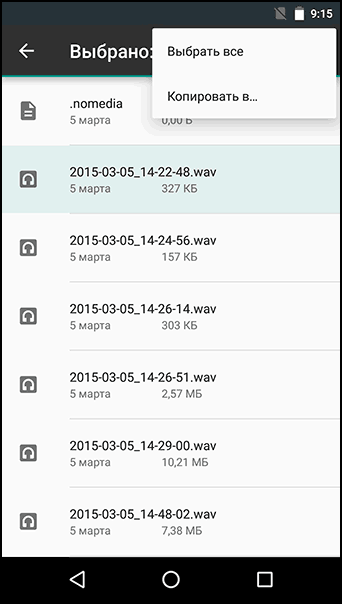
System UI Tuner
Данная функция является скрытой по умолчанию, но очень интересна. С помощью System UI Tuner вы можете настроить, какие значки отображаются в панели быстрого доступа, которая открывается, если дважды потянуть за верхнюю часть экрана, а также значки области уведомлений.
Для того, чтобы включить System UI Tuner, перейдите к области значков быстрого доступа, а затем нажмите и удерживайте значок шестеренки в течение нескольких секунд. После того, как вы его отпустите, откроются настройки с сообщением о том, что функция System UI Tuner была включена (соответствующий пункт появится в меню настроек, в самом низу).

Теперь вы можете настроить следующие вещи:
- Список кнопок быстрого доступа к функциям.
- Включить и отключить отображение значков в области уведомлений.
- Включить отображение уровня заряда батареи в области уведомлений.

Также здесь присутствует возможность включения демонстрационного режима Android 6, который убирает все значки из области уведомлений, и отображает в ней только ненастоящее время, полный сигнал Wi-Fi и полный заряд батареи.
Индивидуальные разрешения для приложений
Для каждого приложения теперь можно задать индивидуальные разрешения. То есть, если даже какое-то Android приложение требует доступа к SMS, этот доступ ему можно отключить (правда, следует понимать, что отключение каких-либо ключевых для функционирования разрешений может привести к тому, что приложение перестанет работать).
Для того, чтобы сделать это, зайдите в настройки — приложения, выберите интересующее вас приложение и нажмите «Разрешения», после чего отключите те, которые вы не хотели бы давать приложению.

Кстати, в настройках приложения можно также отключить уведомления для него (а то некоторые мучаются от постоянно приходящих уведомлений от различных игр).
Smart Lock для паролей
В Android 6 появилась и по умолчанию включена функция автоматического сохранения паролей в аккаунте Google (не только из браузера, но и из приложений). Для кого-то функция может быть удобной (в конце концов, доступ ко всем вашим паролям можно будет получить, используя лишь аккаунт Google, т.е. он превращается в менеджер паролей). А у кого-то может вызывать приступы паранойи — в этом случае функцию можно отключить.
Для отключения зайдите в пункт настроек «Настройки Google», а затем, в разделе «Сервисы» выберите пункт «Smart Lock для паролей». Здесь вы можете просмотреть уже сохраненные пароли, отключить функцию, а также отключить автоматический вход с использованием сохраненных паролей.

Настройка правил для режима «Не беспокоить»
Беззвучный режим работы телефона появился в Android 5, а в 6-й версии получил свое развитие. Теперь, при включении функции «Не беспокоить» вы можете задать время работы режима, настроить каким образом он будет работать и, дополнительно, если перейдете в настройки режима, сможете задать правила его работы.
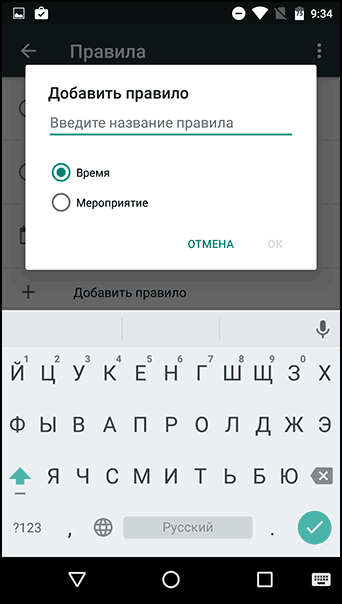
В правилах можно установить время автоматического включения режима без звука (например, ночью) или задать включение режима «Не беспокоить» при наступлении мероприятий из календарей Google (можно выбрать конкретный календарь).
Установка приложений по умолчанию
В Android Marshmallow сохранились все старые способы назначить приложения по умолчанию для открытия тех или иных вещей, а заодно появился и новый, более простой способ для этого.

Если вы зайдете в настройки — приложения, а там нажмете по значку шестеренки и выберите пункт «Приложения по умолчанию», вы увидите, что имеется в виду.
Now on Tap
Еще одна функция, анонсированная в Android 6 — Now On Tap. Суть ее сводится к тому, что если в каком-либо приложении (например, браузер), нажать и удерживать кнопку «Домой», откроются подсказки Google Now, связанные с содержимым окна активного приложения.
К сожалению, опробовать функцию мне не удалось — не работает. Предполагаю, что до России функция пока не добралась (а возможно, причина и в чем-то другом).
Дополнительная информация
Попались также сведения о том, что в Android 6 появилась экспериментальная функция, позволяющая работать нескольким активным приложениям на одном экране. То есть, есть возможность включить полноценную многозадачность. Однако, на данный момент для этого требуется Root доступ и некоторые манипуляции с системными файлами, потому в рамках данной статьи описывать возможность не стану, к тому же не исключаю, что в скором времени функция многооконного интерфейса будет доступна по умолчанию.
Если что-то пропустил, делитесь своими наблюдениями. Да и вообще, как вам Android 6 Marshmallow, созрели отзывы (по Android 5 они были не лучшими)?
Павел
Спасибо, про появившийся наконец файловый менеджер и про System UI Tuner не знал, в официальном списке изменений нет про них ничего.
Как показалось батарею 6-ка стала все-таки подольше держать. И радует что в строке состояния букву «О» в слове «готово» наконец-то присоединили к самому слову
Ответить
Андрей
Nexus 5. обновился до Android 6. WiFi не получает IP адрес автоматически, приходится вписывать все ручками. Компьютер на W10 мобилу как диск видит (как и на 5-ке), но внутри диск. пустой! Наличие файлового менеджера, конечно, кул, но почему так? То ли баг, то ли фича непонятная… Я в печали
Ответить
Dmitry
Здравствуйте. У меня тоже Nexus 5, при этом указанных проблем не замечено. При подключении к Win 10 телефон разблокирован? (чтобы диск был не пустой, с самого телефона должна быть снята блокировка).
Ответить
Борис
появилась ли возможность использовать карту памяти как внутреннюю память?
Ответить
Dmitry
Насколько я знаю, в этом плане ничего не изменилось в сравнении с предыдущими версиями. Но сам не проверял (нет поддержки карт памяти на моих устройствах)
Ответить
Руслан
есть такая возможность. у меня два смартфона алкатель идол 4 и алкатель шайн, оба андроид 6, оба поддерживают этот параметр
Ответить
Владимир
Добрый день. Не могли бы вы посоветовать действенный способ получения root-прав на android 6.?
Ни один из старых способов не сработал.
телефон Doogee X6pro
cпасибог
Ответить
Dmitry
Здравствуйте. Могу лишь посоветовать изучить материалы отсюда 4pda.ru/forum/index.php?showtopic=698109 (ну и на вопрос вам скорее ответят владельцы аналогичного аппарата в указанной теме).
Ответить
Макс
Здравствуйте, до обновления было все нормально, но после пропала кнопка (при выборе через какое приложение открыть) один раз и всегда, теперь когда нажимаю на приложение, через которую хочу открыть, в последствии оно становится приложением по умолчанию, которое надо убирать потом через настройки. Это крайне неудобно. Что делать в таком случае?
Ответить
Dmitry
Здравствуйте. Возможно, поможет вот этот материал про приложения по умолчанию: https://remontka.pro/default-apps-android/
Сам сейчас воспроизвести вашу ситуацию попробовать не могу, а по памяти не скажу — умер мой Nexus 5 : (
Ответить
Руслан
попробуй через ес проводник открыть и установить по умолчанию, либо удалить приложение через которое открывает. открой без приложение нужное, а потом заново установи, которое удалил
Ответить
Юля
После обновления нельзя переносить приложения на карту памяти, такой жирный облом! Асус зенфон. Может знает кто как вернуть эту нужную функцию? Сторонние приложения не помогают, требуют рут права
Ответить
Руслан
либо форматировать карту заново установить и при установке карты выбрать функцию, как внутренняя память, либо, как внешний накопитель, в первом случае, это будет, аналогично переносу на карту, во втором, работать не будет и внешний накопитель будет работать для документов, картинок. видео и музыки
Ответить
Надежда
Здравствуйте. Купила ASUS ZenFone 3 Max ZC520TL и там файловый менеджер (скачивала разные-реакция одна) не воспроизводит видео, музыку, не открывает документы пишет «ошибка открытия файла». Фотографии просматривать можно. Что делать?
Ответить
Dmitry
А если просто через плеер открывать видео и музыку? Или плеер не установлен?
Ответить
Надежда
Здравствуйте, не могу скачать из вк документы, может нужно установить какую-то программу? И что посоветуете в этой ситуации.
Ответить
Dmitry
Не могу сказать. По идее, там никаких дополнительных программ не требуется. Возможно, стоит попробовать выполнить то же самое через другой браузер.
Ответить